Republic Of Gamers (ROG) anakartlarda RAID işleminin nasıl yapılacağını anlatıyoruz.
RAID (Redundant Array of Independent Discs) kısaca birden fazla sabit diskin, güvenlik veya performans amacı ile bir arada kullanılmasına verilen isimdir. Günümüz bilgisayar kullanıcılarının kullanabileceği birden fazla RAID çeşidi vardır. Farklı RAID çeşitleri, kullanıcıların farklı ihtiyaçlarına yanıt verir. Örneğin RAID0 ile bağlanan sabit diskler çok daha iyi okuma/yazma hızına sahip olurken, RAID1 kullanan disklerde saklanan veriler çok daha güvendedir.
RAID İçin Ne Gerekir?
RAID işlemini gerçekleştirmek için en az iki sabit diske ihtiyaç vardır. Anakartın uyumuna göre bu sayı artabilir. RAID işlemine tabi tutulacak disklerin birbirlerine benzer özellikle sahip olmasını tavsiye ediyoruz. Zira bir HDD ile SSD’yi RAID işlemine sokarsanız, basitçe SSD’yi boşuna harcamış olursunuz.
RAID işlemine başlamadan önce Intel’in Rapid Storage Technology (RST) sürücülerini indirin. Kullanacağınız RST sürümü, genel performansa etki edeceği için en güncel sürümü tercih etmenizi öneriyoruz. İndirdiğiniz kurulum dosyasını harici bir belleğe kopyalayın. Ayrıca RAID işleminden sonra sabit diskinizdeki bütün verileri kaybedeceğinizi unutmayın. Aşağıda anlatacağımız işlemleri bir yere not etmek isteyebilirsiniz.
Sabit diskleriniz yerinde ve işleme hazırsa bilgisayarınızı yeniden başlatıp DEL tuşu ile BIOS’a girin. ROG BIOS sizi otomatik olarak Advanced menüsüne yönlendirecektir.
Listede bulunan PCH Storage Configuration menüsüne girin. SATA Controller 1 Mode Selection sekmesinde RAID seçeneğini işaretleyin.
F10’a basarak ayarları kaydedin ve BIOS’tan çıkın. Sisteminiz yeniden başlayacak ve karşınıza Intel’in RAID menüsü gelecektir. Listeden Create RAID Volume seçeneğini işaretleyin.
Karşınıza çıkan menüde RAID Level sekmesinden kullanacağınız RAID türünü seçebilirsiniz. RAID türleri hakkında detaylı bilgi için bu yazımızı inceleyebilirsiniz.
Select Disks sekmesinde ise RAID işlemine tabi tutacağınız diskleri seçin.
Stripe size değeri için varsayılan değer 128KB’tır. Ancak Intel, SSD RAID’lerde 16 KB değerini önermektedir.
Bütün işlemler tamamlandıktan sonra Create Volume seçeneğine basın. Karşınıza, diskteki verileri kaybedeceğinize dair bir uyarı çıkacaktır.
İşlem tamamlandıktan sonra RAID menüsüne döneceksiniz. Burada 6’ya basarak menüden çıkın ve sistemi yeniden başlatın. BIOS’a dönerek boot mensünde ilk sırada yeni yarattığınız RAID bölümünün olduğuna emin olun. Eğer varsayılan boot bölümü başka bir depolama aracıysa, RAID’i varsayılan olarak atamanız gerekmektedir. F10’a basarak BIOS’tan çıkın.
Bu aşamadan sonrası ise standart Windows kurulumundan oluşuyor. Şu anda en güncel işletim sistemi olduğu için Windows 10’u öneriyoruz. Windows 10’u nasıl kuracağınızı öğrenmek için UEFI Windows 10 Kurulum Rehberimizden yararlanabilirsiniz.
İşletim sisteminin normal kurulumu tamamlandıktan sonra güncel ROG sürücülerini indirip kurun. Ayrıca yazının başında belirttiğimiz RST sürücülerini de Windows kurulumundan sonra yüklemenizi tavsiye ediyoruz.




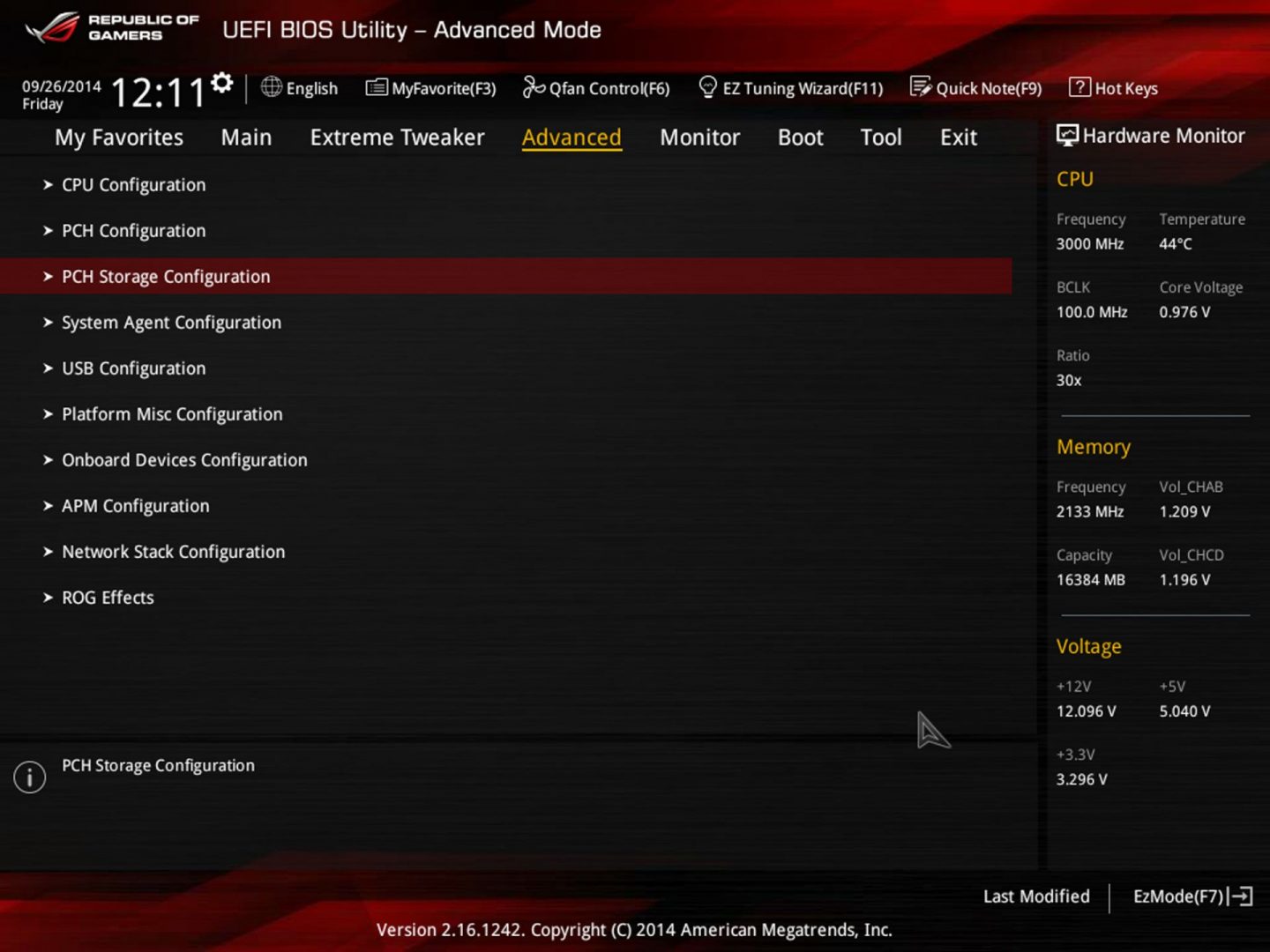
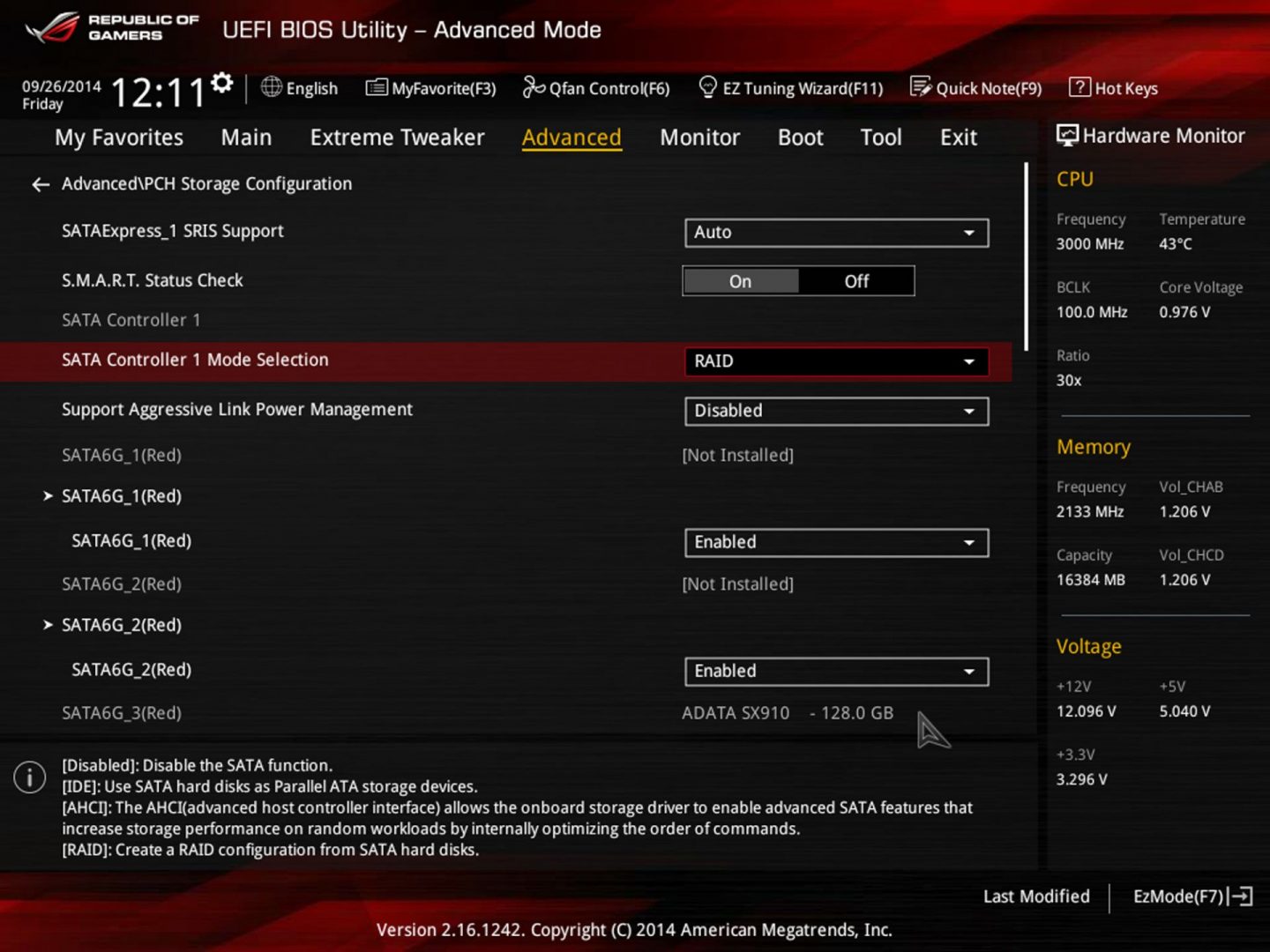
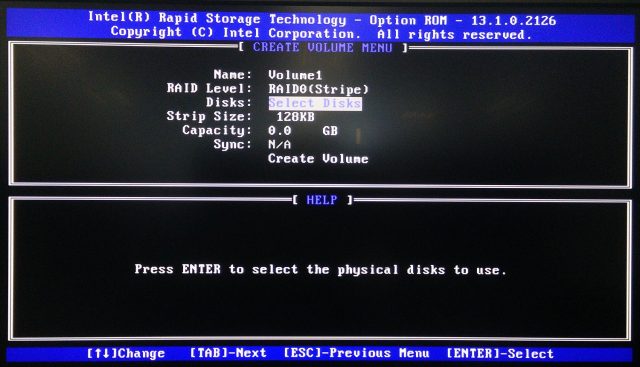
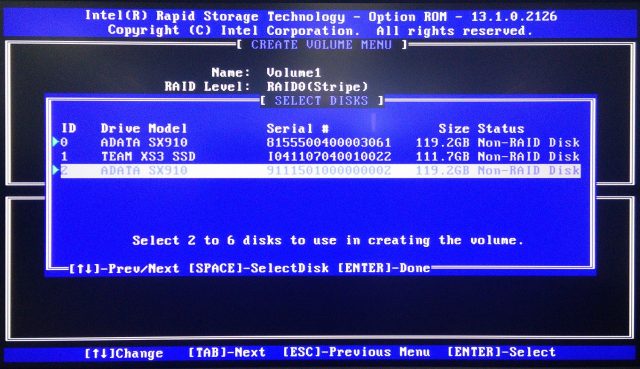
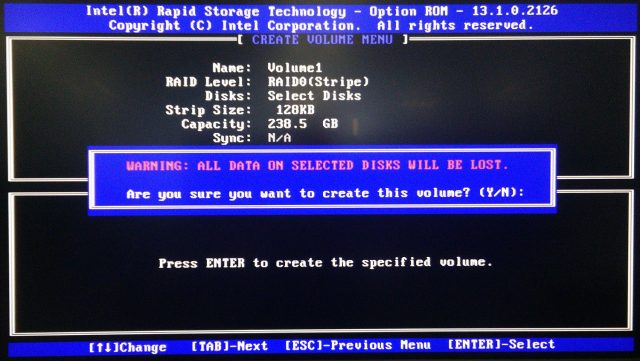




Bu rehberi VIII heronun incelemesi gelceğinin bir belirticisi olarak kabul edebilir miyiz?
rehberi ali veya recep abi yapmadıki :D
yaziniz icin tesekkur ederim bende 2 ssd ve 1 hdd ile sistem kurmak istiyordum.Galiba ssd leri raid 0 yapip hdd yi normal kullanabilirim anladigim kadariyla.